Sommige mensen vinden het prima om een overvolle inbox te hebben. Ik? Ik kan daar echt niet tegen! Ik hou van een inbox die helemaal leeg is. (Oké, ik kan ermee leven als er maar een paar mails in staan.) Als er veel mails in mijn inbox te vinden zijn, betekent dat namelijk dat ik veel te doen heb. Plus ik loop het risico belangrijke dingen over het hoofd te zien. Vandaag leg ik daarom uit hoe je je mail kan organiseren.
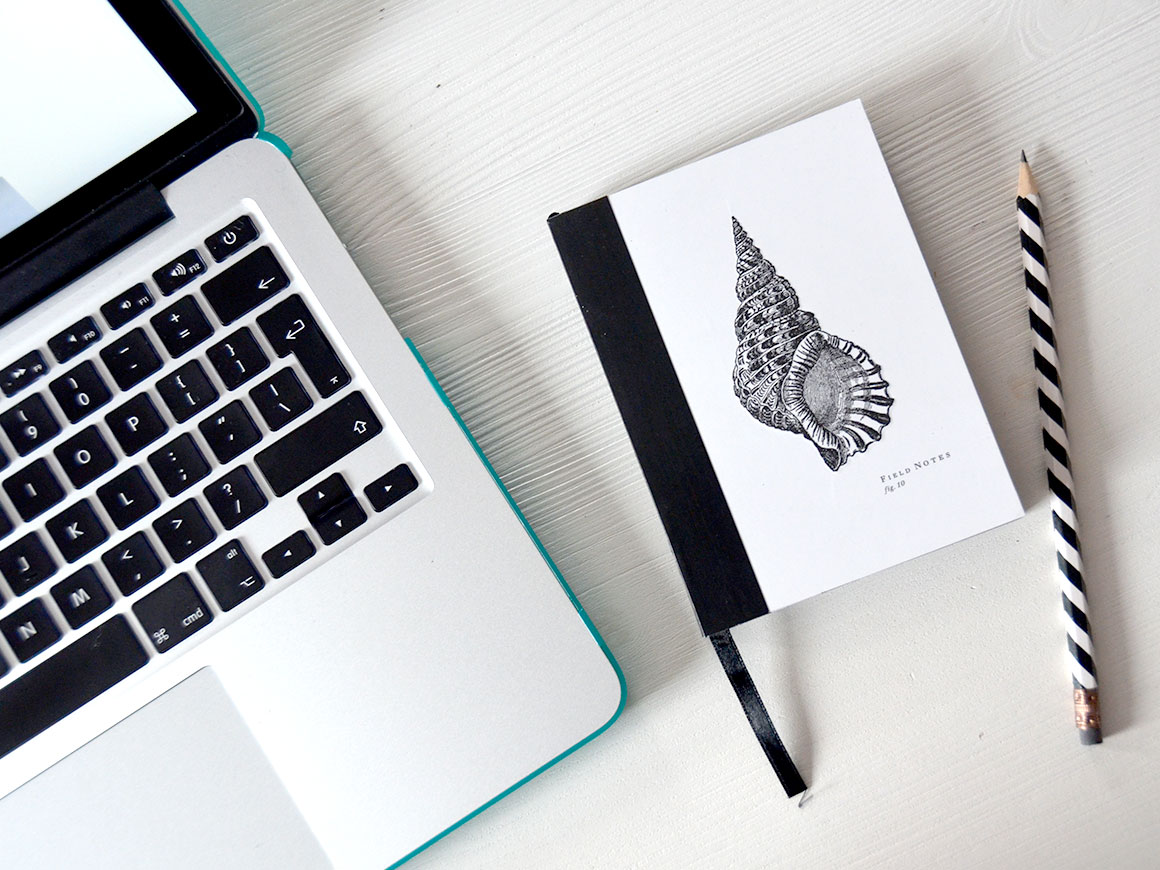
Takenlijstje
Natuurlijk is mail heel persoonlijk, maar ik vind het handig om mijn inbox te zien als een soort takenlijstje in plaats van als opslagplek. De mails die in mijn inbox staan zijn mails waar ik iets mee moet doen en alle overige mails worden opgeruimd. Dat betekent ook dat het handig is om mails meteen af te handelen als dat kan.
Archiveren
Het opruimen van mails is eigenlijk heel makkelijk. Natuurlijk wisselt het een beetje per programma (ik gebruik Gmail), maar je kan ze weggooien, archiveren of netjes in een mapje plaatsen. Zelf gooi ik weg wat weg kan en de rest plaats ik zoveel mogelijk in mapjes. Ik heb daarvoor een mappenstructuur aangemaakt met mappen en submappen die voor mij handig zijn. Heb je daar geen zin in? Archiveer dan gewoon zo veel mogelijk. De zoekfunctie van Gmail werkt goed, dus je kan mails over het algemeen prima terugvinden.
Filters
Filters gebruik ik zelf nog niet zo lang, maar wat zijn ze handig! Zo krijg ik bijvoorbeeld veel persberichten binnen en die belanden nu direct in een apart mapje en slaan mijn inbox over. Ideaal! Filters kan je helemaal instellen zoals jij dat handig vindt. Je kan ze gebruiken om labels toe te kennen aan de mails die in je inbox komen, maar je kan mails dus ook je inbox over laten slaan. Dat is handig voor bijvoorbeeld nieuwsbrieven, persberichten, mailtjes van Marktplaats, etc.. (Klik rechtsboven in Gmail op het tandwieltje, klik op Instellingen, kies het tabblad ‘Filters en geblokkeerde adressen’ en klik op ‘nieuwe filter maken’.)
Unsubscribe
Over nieuwsbrieven gesproken, schrijf je uit voor de nieuwsbrieven die je toch nooit leest! (Niet voor die van mij natuurlijk!) Nee, je krijgt misschien wel nieuwsbrieven van websites die je niet leuk meer vindt of van webshops die je wel weer bezoekt als je iets nodig hebt. Of wat dacht je trouwens van mailtjes van site als Facebook of Bloglovin’ die je updates over van alles en nog wat willen sturen. Door je voor al die dingen uit te schrijven zorg je meteen voor minder mail.
Spam
Soms krijg je wel eens ergens nieuwsbrieven en andere mails van die je niet wil hebben en het uitschrijven lukt alsmaar niet. Laat die mails voortaan lekker in je spam terecht komen, dat scheelt weer. Vergeet alleen niet om af en toe wel even tussen die spammails te kijken, want soms belandt er toch een mail tussen die wel degelijk belangrijk is.
Handtekening
Gebruik je je mail zakelijk? Stel dan een handtekening in! Zo hoef je niet elke keer je mail af te sluiten en je naam te typen, dat scheelt ook weer tijd. Oh, en voeg natuurlijk je logo toe met een link naar je site en eventueel ook je social media. Wel zo handig! (Klik rechtsboven in Gmail op het tandwieltje, klik op Instellingen, blijf in het tabblad ‘Algemeen’ en scroll een stukje naar beneden.)
Standaard
Stuur je vaak dezelfde soort reacties naar mensen? Dan kan het handig zijn om standaardantwoorden in te stellen. Ik wil dit zelf ook nog gaan doen voor mijn zakelijke mail en heb hier vast een duidelijke uitleg gevonden.

Staan er veel mails in jullie inbox?
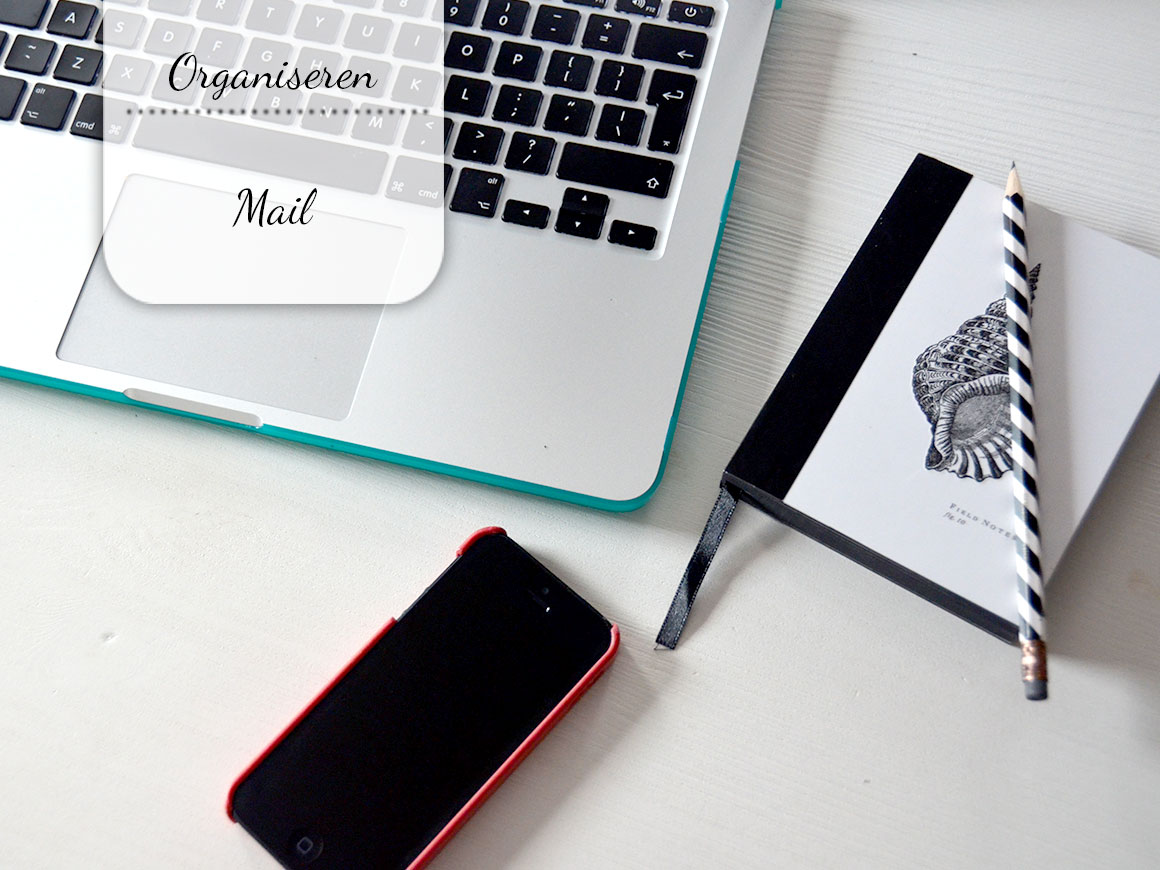



Eén reactie
Zo mee eens dit 😀 voor mij geen nieuwe tips maar we overal n dikke jaaaa dit doe ik ook hahaha 🙂